郑州市人力资源和社会保障年检与工资申报系统用户手册.docx
《郑州市人力资源和社会保障年检与工资申报系统用户手册.docx》由会员分享,可在线阅读,更多相关《郑州市人力资源和社会保障年检与工资申报系统用户手册.docx(24页珍藏版)》请在冰豆网上搜索。
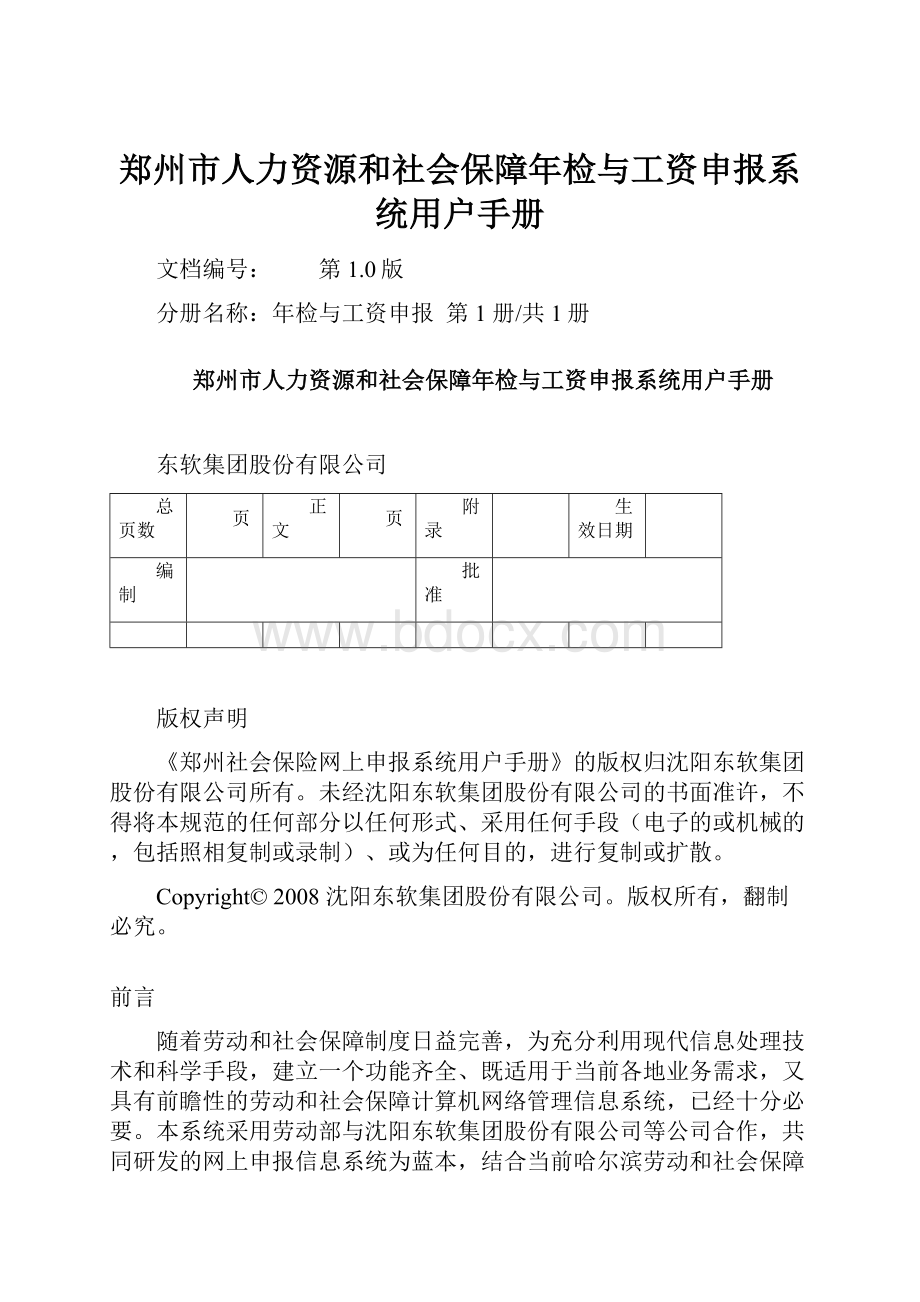
郑州市人力资源和社会保障年检与工资申报系统用户手册
文档编号:
第1.0版
分册名称:
年检与工资申报第1册/共1册
郑州市人力资源和社会保障年检与工资申报系统用户手册
东软集团股份有限公司
总页数
页
正文
页
附录
生效日期
编制
批准
版权声明
《郑州社会保险网上申报系统用户手册》的版权归沈阳东软集团股份有限公司所有。
未经沈阳东软集团股份有限公司的书面准许,不得将本规范的任何部分以任何形式、采用任何手段(电子的或机械的,包括照相复制或录制)、或为任何目的,进行复制或扩散。
Copyright©2008沈阳东软集团股份有限公司。
版权所有,翻制必究。
前言
随着劳动和社会保障制度日益完善,为充分利用现代信息处理技术和科学手段,建立一个功能齐全、既适用于当前各地业务需求,又具有前瞻性的劳动和社会保障计算机网络管理信息系统,已经十分必要。
本系统采用劳动部与沈阳东软集团股份有限公司等公司合作,共同研发的网上申报信息系统为蓝本,结合当前哈尔滨劳动和社会保障业务需求进行开发。
其目标是降低前台办事大厅的压力,提高工作质量,进一步提升社保机构服务满意度。
该手册是用户学习使用软件系统的最好教材。
用户通过阅读手册,应该对软件系统的功能、操作有一定的认识;按照手册上的说明,并通过实际操作,用户能够迅速掌握软件系统的使用方法。
阅读指南
〖手册目标〗
本手册详细介绍了本系统的各个功能模块的作用和操作说明,用来帮助用户迅速了解并掌握系统的管理模式和使用方法。
〖阅读对象〗
本手册是针对使用州市人力资源和社会保障年检与工资申报系统的企业用户编写的,用户在使用本系统之前,应先阅读本手册,以便了解并掌握该系统的使用。
〖手册构成〗
本手册分成四章节:
第一章“子系统总体说明”
第二章“职工申报管理”
第三章“提交管理”
第四章“查询及打印”
〖手册约定〗
【操作界面图示】展示主窗口界面的图片。
【业务功能说明】主要说明本业务模块所实现的功能,包含对数据处理的概述。
【办理条件】主要说明使用此功能模块的业务先决条件和进入方式,即主要说明在使用该模块前需要完成该些业务和模块操作。
【操作描述】对界面操作进行详细说明,让用户能充分的了解怎样操作。
【功能按钮说明】对窗口界面上的按钮的功能做详细说明。
【补充说明】对窗口界面上的主要数据项目进行重点说明,主要在数据项目的内容、用途、数据项之间的关系、数据项特殊的操作和控制。
【重点项目说明】对模块中重点项目的含义进行说明。
第一章子系统总体说明
§1.1系统整体业务缩略图
登陆系统后,在“查询打印”菜单中导出未合并人员信息,之后进行人员合并。
第二章申报管理
申报管理功能主要是办理业务的,包含了【单位基本信息修改】、【人员信息合并】、【职工工资申报】和【职工基本信息修改】四个模块。
§2.1单位基本信息修改
【业务背景】
参保单位,对自己在系统中登记的基本信息和联系信息进行修改申报操作。
【操作界面图示】
第一步:
打开点击单位基本信息修改。
截图如下:
第二步:
输入信息修改项,点击预申报。
截图如下:
第三步:
查看信息修改后的信息项。
截图如下:
【办理条件】
1.无
【业务功能说明】
1.对单位变更信息进行处理。
2.直接在页面中填写或更改信息的信息项。
3.填写好需要变更的信息后,点击预申报按钮进行申报。
【功能按钮说明】
【预申报】对当前单位变更的信息进行申报操作。
【重置】对界面上录入的申报信息进行重置操作。
§2.2人员信息合并
【业务背景】
需要将此单位中在三个机构或两个机构或一个机构中的人员进行信息合并。
【操作界面图示】
第一步:
点击人员信息合并。
截图如下:
第二步:
点击查询按钮。
截图如下:
第三步:
输入身份证号或姓名,点击查询(注意此处是要合并的信息),之后点击确定按钮。
截图如下:
第四步:
选择一条主合并人,点击下一步。
截图如下:
第五步:
完善此人的基本信息,点击合并按钮。
截图如下:
第六步:
提示成功,点击确定按钮。
截图如下:
第七步:
合并后信息。
截图如下:
【办理条件】
1.针对未合并人员进行信息合并。
【业务功能说明】
1.将三个机构或两个机构或一个机构的人员信息合并成一个人。
2.完善合并人的信息。
3.申报人员缴费基数信息。
4.如果待合并人员中4条(包含4条)以上信息的,无法合并。
需要用人单位进行确认为什么4条及以上信息。
【功能按钮说明】
【查询】进入查询界面。
【删除】删除一条待合并人员。
【下一步】进入合并界面。
§2.3职工工资申报
【业务背景】
在excel报盘中录入在职职工基本信息、基数相关信息,选择导入报盘后,完成职工缴费基数的申报操作。
【操作界面图示】
第一步:
当单位中所有未合并人合并完成后,点击职工工资申报
第二步:
点击模版下载,截图如下:
第三步:
点击模板导出,默认是excel格式的,之后针对excel文档中的月工资项进行维护,完成后再导入系统。
截图如下:
第四步:
选择文件所在的路径,之后点击预申报,提示导入的结果。
截图如下:
第五步:
如果报盘中的工资项不合法,系统会将详细信息在批量导入结果窗口中显示出来。
截图如下:
【办理条件】
【业务功能说明】
1.申报人员缴费基数信息。
【操作描述】
1.操作员:
根据人员实际情况在报盘中填写基本信息、基数信息和参保信息。
2.根据报盘向导,导入报盘后,点击导入按钮,完成申报操作。
3.系统返回操作结果信息页面,供操作员进一步核对确认。
【功能按钮说明】
【模板下载】提供格式报盘的下载功能。
【预申报】导入报盘,进行申报操作。
§2.4职工基本信息修改
【业务背景】
参保单位,对本单位参保人员,做职工基本信息或职工联系人信息修改申报操作。
录入缴费人员需要变更的信息,完成缴费人员信息修改申报。
【操作界面图示】
第一步:
点击职工基本信息修改。
截图如下:
第二步:
输入查询条件或者直接点击查询。
截图如下:
第三步:
选中一条信息,点击下一步。
截图如下:
第四步:
完善基本信息,点击预申报。
截图如下:
【办理条件】
1.人员本结算期内,未做过任何信息修改业务。
【业务功能说明】
1.对人员修改的信息进行申报处理。
【操作描述】
1.点击职工基本信息修改菜单
2.点击查询按钮,输入查询条件后,检索要人员信息。
3.选择一个检索出的人员信息,点击申报按钮,页面跳转到申报页面。
4.在申报页面中,确认个人基本信息后,填写职工新的变更信息,点击保存按钮进行申报。
【功能按钮说明】
【查询】录入查询条件,系统检索满足条件的人员信息。
【申报】选择人员信息后,点击申报,页面跳转到申报操作页面。
【重置】申报页面的信息还原到更改信息前的状态。
第3章提交管理
提交管理功能主要是针对申报管理中的所有业务进行再次确认,如果发现错误可以【待提交信息管理】模块中进行回退;在确认所有业务无误的情况,进行提交,提交之后则不能进行回退。
包含【待提交信息管理】、【已提交信息管理】、【未通过信息管理】和【提交结算管理】四个模块。
§3.1待提交信息
【业务背景】
所有在申报管理中办理的业务都会在此模块中体现。
【操作界面图示】
第一步:
点击待提交信息管理,打开主界面,可以通过业务类型看到都做几笔业务。
截图如下:
第二步:
打开每个业务类型,全选,点击提交确认。
截图如下:
第三步:
点击确定,截图如下:
【业务功能说明】
对于申报的信息确认无误后,办理提交业务申报信息。
【操作描述】
1、选择“提交信息管理”中的“待提交信息”;
2、选择“单位基本信息修改”,系统显示所有“单位基本信息修改“的基本信息。
如上图3-1所示。
3、在业务信息查看的树里面
选择对应需要审核的业务类型,之后会在业务信息查询页面列出需要当前操作人员查看的业务信息
4、选择人员信息进行提交的时候可以一次性选择多条进行提交或删除,查看人员信息的时候,每次只能选择一条进行操作。
如下图所示为同时选择多条信息后点击【申报查看】按钮后的提示信息:
【功能按钮说明】
【提交确认】业务提交。
【申报查看】查看申报的详细信息。
【删除申报】业务回退。
【注意事项】
1、待提交信息是针对之前进行过“申报”的信息进行提交操作。
§3.2未通过信息管理
【业务功能说明】
用于查看办理申报后未通过批准的人员信息。
【操作界面图示】
【操作描述】
1、选择“提交信息管理”中的“未通过信息”;
2、选择“业务审核信息查看”;
3、在业务审核信息的树里面
选择对应需要查看的业务类型,之后会在业务审核信息查询页面列出需要当前操作人员查看的业务信息。
如下图所示:
【注意事项】
1、页面树的生成会自动的生成所有业务类型,业务种类,以及当前操作人员具体需要审核业务数量;
§3.3已提交信息管理
【业务功能说明】
用于查看具体时期内办理申报后已提交的人员信息。
【操作界面图示】
【操作描述】
1、选择“提交信息管理”中的“已提交信息”,系统会打开已提交信息主页面。
2、根据需要输入查询条件后,点击页查询按钮,根据选择的条件列出满足条件的已提交信息。
【注意事项】
1、页面树的生成会自动的生成所有业务类型,业务种类,以及当前操作人员具体需要审核业务数量;
§3.4提交结算
【业务功能说明】
用于单位核定提交各类申报修改信息的数量。
【操作描述】
1、选择“提交信息管理”中的“提交结算”;
第四章查询打印
查询打印主要功能是导出各个机构的工资报盘文件,将封面和内容进行打印,将打印出来的纸质文件和导出的电子报盘送到各个机构进行工资申报;另外还有信息查询的功能。
包括【各机构工资报盘打印】、【职工基本信息修改打印】、【单位职工花名册】、【未合并人员信息查询】和【已合并人员信息查询】五个模块。
§4.1各机构工资报盘打印
【业务功能说明】
导出各个机构的工资报盘文件,将封面和内容进行打印,将打印出来的纸质文件和导出的电子报盘送到各个机构进行工资申报。
【操作界面图示】
第一步:
点击各机构工资报盘打印。
截图如下:
第二步:
点击打印封面。
截图如下:
第三步:
选择一个经办机构,如:
养老,点击打印;截图如下:
第四步:
点击模板导出将电子报盘导出。
第五步:
其他机构按照上面的步骤一次类推。
§4.2职工基本信息修改打印
【业务功能】
查询职工基本信息修改的详细信息,变更前和变更后的信息;并可以打印和导出。
【界面图示】
§4.3单位职工花名册
【业务功能】
查询单位职工花名册,并可以打印和导出。
【界面图示】
【注意项】
1、如果做个人员合并了话,那么花名册中就查询不到此人的信息了。
§4.4未合并人员信息查询
【业务功能】
查询未合并人员信息,并可以打印和导出。
【界面图示】
【注意项】
1、查询条公民身份证号和姓名可以不输入,进行所有未合并人员的查询。
§4.5已合并人员信息查询
【业务功能】
查询已合并人员信息,并可以打印和导出。
【界面图示】
【注意项】
1、查询条公民身份证号和姓名可以不输入,进行所有未合并人员的查询。
2、当单位第一次登陆的时候,查询已合并人员信息,可能会有进行过合并的人员信息,那么这些信息是通过后台进行合并产生的,后台合并规则如下:
①三个机构中身份证号一致并且姓名一致并且在三个机构中进行仅仅有一条信息的情况;如果发现有这样的人员没有合并上,有可能是服务器的问题,但是不用着急,只需通过前台在进行合并即可;
②医保中退休的人员进行后台合并;
③仅在一个机构参保单位中的人员合并;
④仅在两个机构参保单位中的人员合并(身份证号和姓名必须一致);